dell笔记本电脑设置u盘启动 DELL戴尔新版BIOS如何设置U盘启动
在现代社会中电脑已经成为人们生活中不可或缺的工具之一,而在众多笔记本电脑品牌中,DELL戴尔以其卓越的品质和稳定的性能备受用户青睐。有时我们需要通过U盘来启动电脑,进行系统安装或修复等操作。如何在DELL戴尔新版BIOS中设置U盘启动呢?本文将为您详细介绍DELL笔记本电脑设置U盘启动的方法,以帮助您更好地应对各种电脑操作需求。
具体步骤:
1.按下戴尔笔记本的电源键后,连续按下f2按键进入BIOS设置。

2.点击进入后选择左侧的secure boot enable的选项,在右侧选择为disabled。
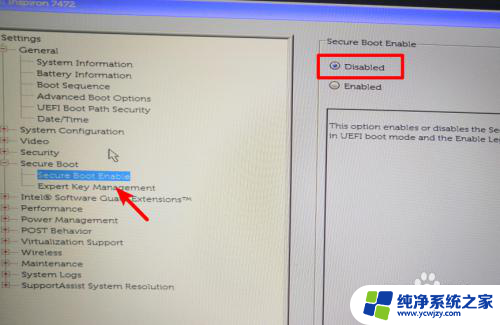
3.选定完毕后,点击左侧的advanced boot options的选项,在右侧勾选第1个选项。
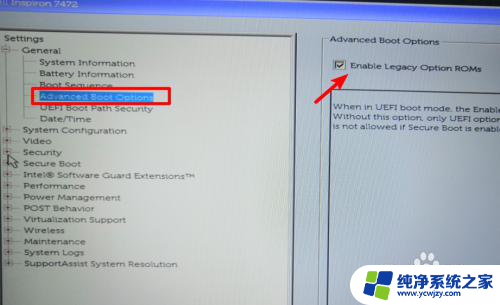
4.设置后打开boot sequence的选项,点击右侧的legacy。
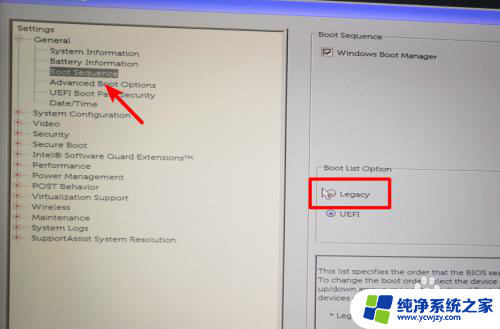
5.点击后,在右侧中将USB的选项调节到第一的位置。
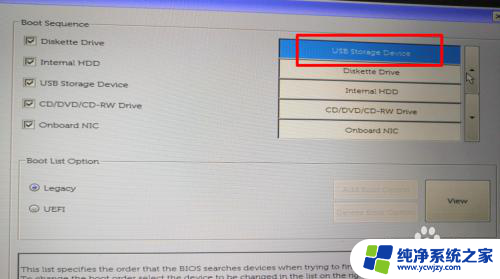
6.调节完毕后,点击下方的apply选项,在弹出的窗口中点击OK。
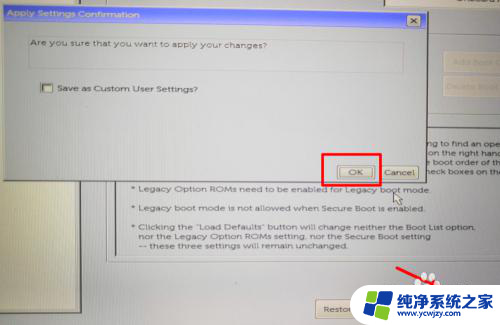
7.点击后,在页面中选择UEfI的选项进行切换。
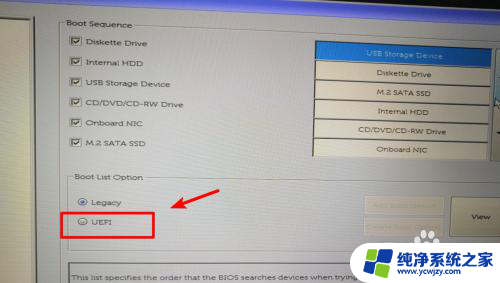
8.切换后,将U盘插入电脑,然后重启电脑即可通过U盘启动。
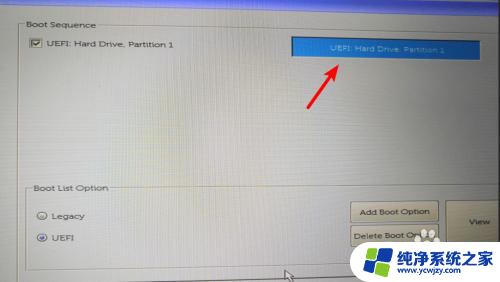
以上就是dell笔记本电脑设置u盘启动的全部内容,如果你也遇到了同样的情况,可以参照我的方法来处理,希望对大家有所帮助。















